卸载电脑更新卸不掉怎么办,电脑系统更新卸载不掉
1.win10系统桌面右下角升级提示图标删除不了怎么办?
2.无法卸载windows的最新质量更新
3.win10怎么卸载更新
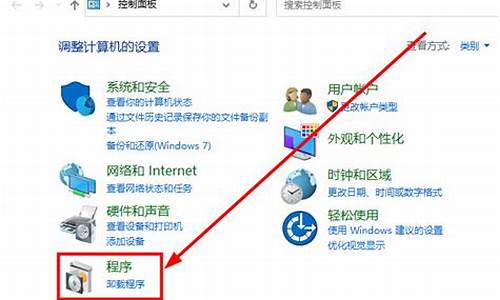
1、打开电脑控制面板,找到“卸载程序”这一选项。
2、选择“已安装的更新”。
3、找到“用于 Microsoft Windows 的安全更新(KB3035583)”,将其卸载,然后重启电脑就可以了。
注意事项:以后系统可能会再次提示安装 “KB3035583” 这个补丁,忽略即可。
win10系统桌面右下角升级提示图标删除不了怎么办?
操作步骤
第一步、右击Win10开始按钮,在出现的菜单中点击选择“控制面板”。
Win10卸载已安装更新补丁的操作方法
第二步、将控制面板,设置成大图标查看方式,找到并点击“Windows更新”。
Win10卸载已安装更新补丁的操作方法
第三步、在Windows更新界面,点击左侧“查看更新历史记录”。
Win10卸载已安装更新补丁的操作方法
第四步、在查看更新历史记录界面,点击“已安装的更新”,如下图所示。
Win10卸载已安装更新补丁的操作方法
第五步、在已安装的更新界面,对着自己希望卸载的系统更新,单击鼠标右键,菜单中选择“卸载”就OK了!
Win10卸载已安装更新补丁的操作方法
以上就是Win10系统卸载更新补丁的操作方法,与Windows 8的操作方法大同小异。当然这是用系统自身提供的方法来操作,此外也可以通过第三方工具来进行。
无法卸载windows的最新质量更新
当win10有最新版系统信息的时候,大多数win10系统用户的电脑桌面都会收到一个免费升级win10的提示。虽然很多用户非常喜欢及时升级系统,但是,仍有一部分用户不想那么快升级到最新版。并且当他们为了视觉美观想要删除这个升级图标的时候却发现怎么也删除不了。接下来,小编就向大家分享快速删除win10系统桌面右下角升级提示图标的正确方法。
具体方法如下:
1、首先,打开电脑的控制面板,找到“程序和功能”选项,点击进入;
2、可以看到已经安装的软件,点击右上角的“查看已安装的更新”;
3、在MicrosoftWindows的更新目录下,找到KB3035583这个更新程序;
4、右键单击该更新程序,就可以看到“卸载”选项;
5、卸载完成以后,需要重新启动电脑;
6、重新启动电脑以后,就可以看到右下角的win10图标已经删除,但是还有一点需要大家注意;
7、为了避免该更新程序的再次安装,大家在更新Windows的时候,注意避免该更新程序的再次安装。
如果你也不想那么快将win10系统进行升级或者你的win10系统不是正版系统,都可以按照小编的方法将免费升级图标去掉。
win10怎么卸载更新
右键桌面上“此电脑”—“管理”,或者按组合键“Windows+X” —计算机管理—服务和应用程序—服务,找到Windows up date和Background Intelligent Transfer Service服务,右键停止;
删除路径C:\Windows\SoftwareDistribution\DataStore和C:\Windows\SoftwareDistribution\Download下的所有文件;
重新开启Windows up date和Background Intelligent Transfer Service服务;
再次进入设置—系统和安全—windows更新,尝试升级更新。
若是更新后出现的情况,若着急使用电脑,可以试试卸载更新。
Windows更新主要分为 两 种:质量更新和功能更新。若在进行Windows更新后,电脑出现问题,可先卸载Windows更新,解决故障现象。
质量更新:是指微软为了维护设备的系统安全而在每个月都会推送的Windows 更新。可以帮助修复操作系统或其他软件中可能会存在的“漏洞”,抵御来自恶意软件的侵害,保护设备中的隐私等。
功能更新:会为 Windows 10 带来新颖、酷炫又实用的新功能。每年会有两次更新,推送时间通常为每年的春季和秋季。如 之 前 正 式 推 送 的 1809版本(2018年10月更新)。
如何查看系统版本?
同 时 按 下win 键 + R 键,输入winver并回车,即可看到系统版本。
卸载质量更新(两种方法任选其一)
一、在系统中卸载:
1.点击开始—设置—更新和安全点击查看更新历史记录,即可看到最近的更新记录。
2.点击单条更新记录,即可自动跳转至微软官网,查看更新的具体内容。
3.点击更新历史记录页面的卸载更新,在跳出的页面选择想要卸载的更新,等待系统完成卸载即可。
二、在WinRE中卸载
注:1809版本WinRE才有卸载更新的功能,若机器无法正常进入系统,可强制关机三次,开机后自动进入WinRE。
1.点击开始—设置—更新和安全—恢复,选择立即重新启动
2.进入WinRE后依次点选疑难解答—高级选项—卸载更新。
3.可选择卸载最新的质量更新和功能更新,点击质量更新,进行登录账户的验证。
4.验证完成后,按照页面提示操作,等待卸载结束,点击继续,退出WinRE,进入系统。
卸载功能更新(回退系统版本)
注:在大多数情况下,升级10天内可选择回退系统版本,超过10天则无法回退。
一、1809版本前
启动进入WinRE,点击疑难解答—高级选项—回退到以前的版本
二、1809版本
启动进入WinRE,在卸载更新中选择卸载最新的功能更新,验证登录账户,等待系统版本回退并重启。
或直接在开始—设置—更新和安全—恢复页面,点击开始,回退Windows 10版本。
声明:本站所有文章资源内容,如无特殊说明或标注,均为采集网络资源。如若本站内容侵犯了原著者的合法权益,可联系本站删除。












